
विंडोज 10 को इसके पहले संस्करण के बाद से चित्रित किया गया है, एक ऑपरेटिंग सिस्टम होने के लिए जो व्यावहारिक रूप से किसी भी पीसी पर बहुत अच्छी तरह से काम करता है, हालांकि इसके संसाधन बहुत अधिक नहीं हैं। यह स्पष्ट है कि यह चमत्कार नहीं कर सकता है, और यदि हमारी टीम कुछ साल पुरानी है तो हम विंडोज 10 से मदद कर सकते हैं हमारा उपयोगकर्ता अनुभव बेहतर है।
विंडोज 10 केवल 2 जीबी रैम के साथ चलने में सक्षम है, हालांकि अगर हम बेहतर प्रदर्शन चाहते हैं तो हम मेमोरी को 4 जीबी तक बढ़ाने के बारे में सोच सकते हैं। एक और बदलाव जो हम विंडोज 10 की अपनी कॉपी के कामकाज को बेहतर बनाने के लिए कर सकते हैं SSD के लिए हमारी हार्ड ड्राइव बदलें, प्रदर्शन और गति में एक नाटकीय बदलाव।
लेकिन अगर हम अपने कंप्यूटर में पैसा लगाने की योजना नहीं बनाते हैं, तो हम कुछ सरल बदलाव करना चुन सकते हैं प्रदर्शन में सुधार करेगा ताकि उपयोगकर्ता अनुभव पूरी तरह से अलग हो जो हमें आज प्रदान करता है।
पुराने कंप्यूटरों पर विंडोज 10 के प्रदर्शन में सुधार करें
उच्च प्रदर्शन
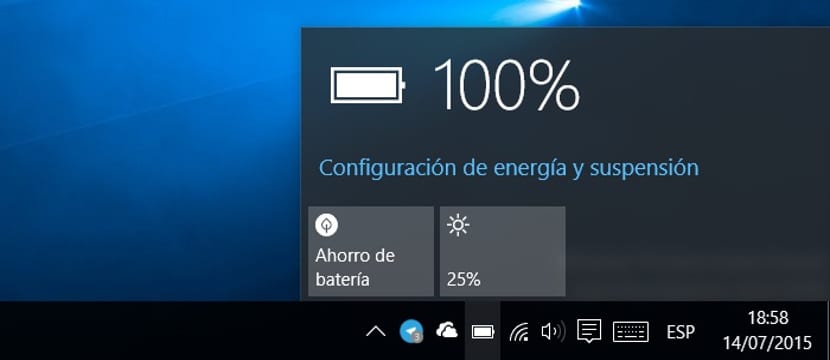
एक देशी तरीके से, एक डेस्कटॉप कंप्यूटर कॉन्फ़िगर किया गया है ताकि यह हमेशा हमें अधिकतम प्रदर्शन प्रदान करे। हालांकि, एक लैपटॉप में, यह आमतौर पर हमें एक उचित शक्ति प्रदान करने के लिए कॉन्फ़िगर किया जाता है ताकि बैटरी चले और प्रदर्शन अच्छा हो। यदि हमारे पास आमतौर पर लैपटॉप जुड़ा हुआ है, तो हमें बैटरी आइकन पर जाना चाहिए और प्रदर्शन बार को दाईं ओर ले जाना चाहिए, चयनित उच्च प्रदर्शन, अधिकतम शक्ति को निचोड़ने के लिए जो उपकरण बैटरी के बारे में चिंता किए बिना हमें दे सकते हैं
एनिमेशन बंद करें
एनिमेशन सभी ऑपरेटिंग सिस्टम का एक मूलभूत हिस्सा हैं, क्योंकि वे उपकरण की तरलता दिखाने के लिए जिम्मेदार हैं यदि टीम संसाधनों की कमी है और हम यह नहीं देखना चाहते हैं कि खिड़कियों या मेनू को खोलने या बंद करने के दौरान एनिमेशन हमारे अनुभव को कैसे बर्बाद करते हैं, हमें उन्हें निष्क्रिय करने के लिए आगे बढ़ना चाहिए।
अनावश्यक बूट फ़ाइलों को हटा दें

हर बार जब हम अपने पीसी को चालू करते हैं, तो सिस्टम को उन अनुप्रयोगों की एक श्रृंखला सौंपी जाती है जिन्हें उसे चलाना होगा। वे अनुप्रयोग जो सिस्टम के लिए आवश्यक नहीं हैं, लेकिन यह कभी-कभी ऑपरेशन को थोड़ा और तरल बनाने में हमारी मदद करते हैं, स्टार्ट मेनू में पाए जाते हैं, और हम उन्हें खत्म कर सकते हैं सिस्टम की अखंडता को प्रभावित किए बिना।
विंडोज 95 ट्रिक्स, इसलिए नया कुछ भी नहीं। वह डिस्क को डीफ़्रैग्मेन्ट करने के बारे में कहने में विफल रहा है ... यह पहले से ही बड़ी बात होती।
यह हमेशा वही काम करता है, जिसमें हार्ड ड्राइव को डीफ़्रैग्मेंट करना छोड़कर विंडोज 10 के साथ जरूरी नहीं है।